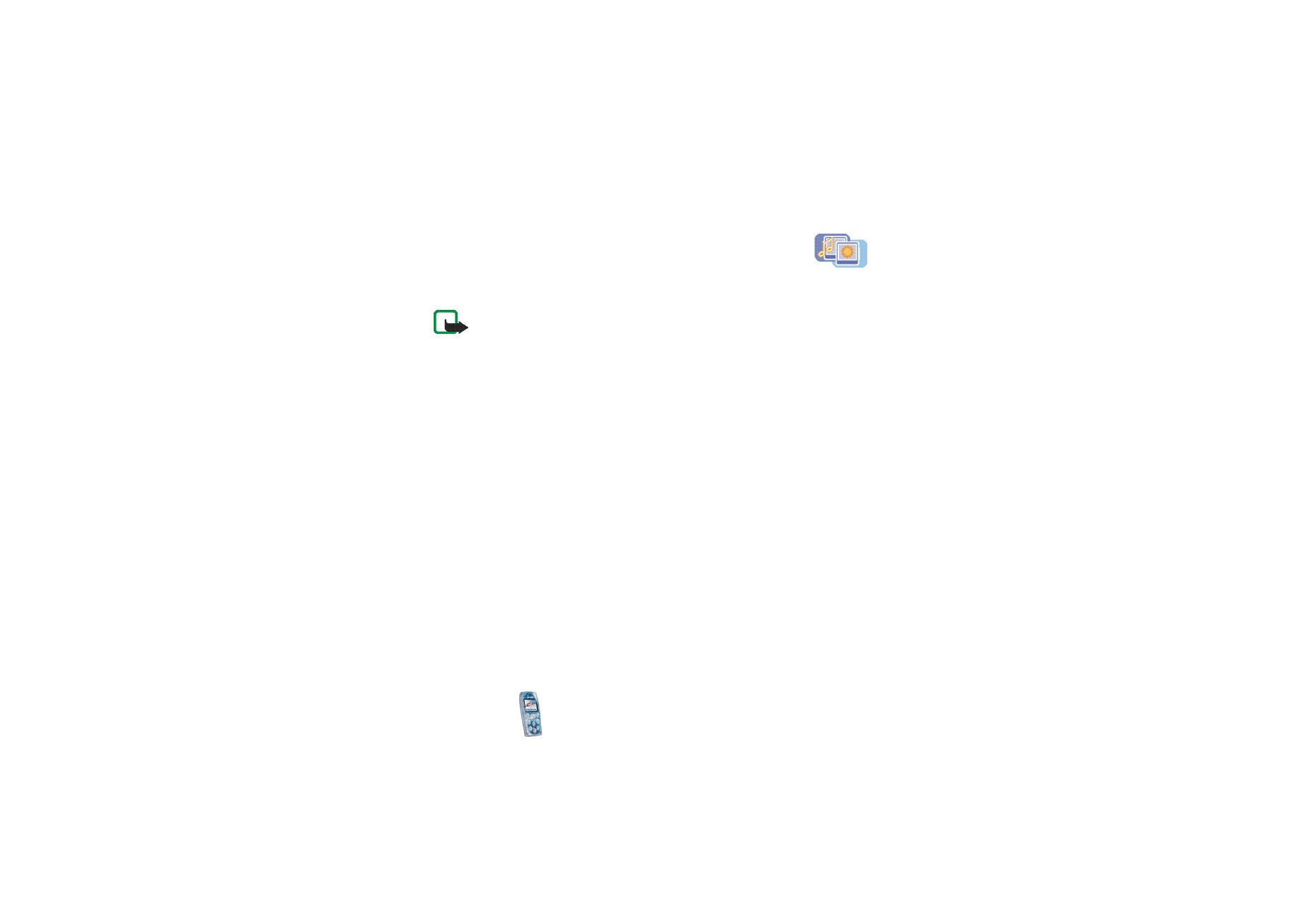
■ Galerij (menu 5)
In dit menu kunt u afbeeldingen, foto’s, opnamen en tonen beheren
die u bijvoorbeeld hebt opgeslagen vanuit multimediaberichten.
Deze bestanden zijn ingedeeld in mappen.
Opmerking: U kunt deze functie alleen gebruiken als de telefoon is ingeschakeld.
Schakel de telefoon niet in als het gebruik van mobiele telefoons verboden is of als
dit storing of gevaar zou kunnen opleveren.
De telefoon ondersteunt een systeem voor het beheer van digitale
gebruiksrechten om de content te beschermen die u in de telefoon hebt geladen.
Content, zoals een beltoon, kan beschermd zijn en onderworpen aan bepaalde
gebruiksregels, bijvoorbeeld een beperking in aantal te gebruiken keren of een
gebruiksperiode. De regels zijn vastgelegd in de activeringssleutel bij de content
die samen met de content wordt geleverd of onafhankelijk daarvan, afhankelijk
van de serviceprovider. Het is mogelijk dat u deze activeringssleutels kunt
bijwerken. Controleer altijd de leveringsvoorwaarden van content en
activeringssleutels voordat u tot aanschaf overgaat, omdat er van een tarief of
andere vergoeding sprake kan zijn.
De Galerij maakt gebruik van het gedeelde geheugen (zie pagina
14
).
1. Druk op
Menu
en selecteer
Galerij
. De lijst met opties wordt weergegeven.
2. Selecteer
Mappen bekijken
om de lijst met mappen te openen.
U kunt ook de volgende opties kiezen:
•
Map toevoegen
,
Map verwijderen
,
Map hernoemen
: U kunt een nieuwe map
toevoegen, de geselecteerde map verwijderen of de naam van de
geselecteerde map wijzigen. De standaardmappen kunt u niet verwijderen
of een andere naam geven.
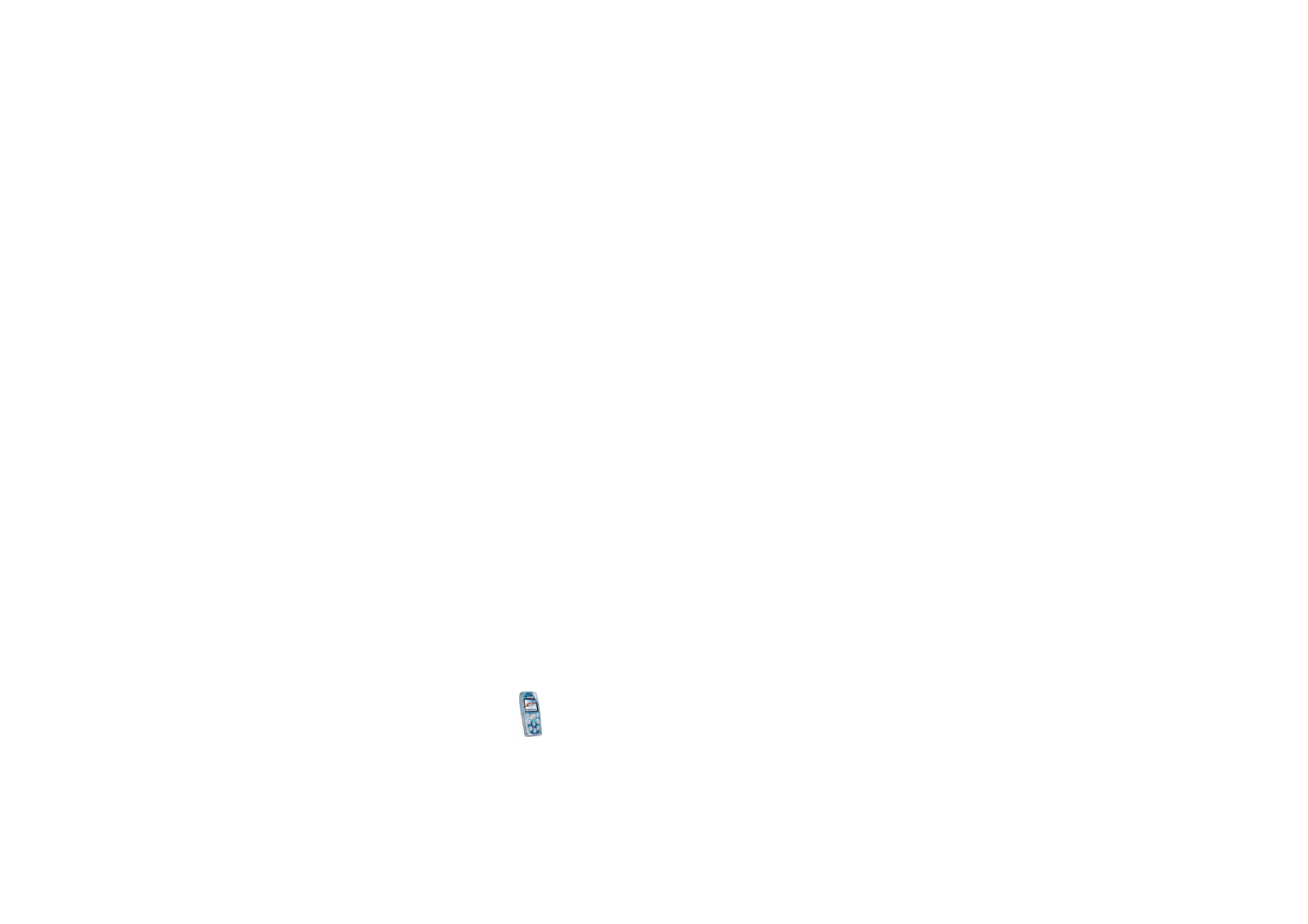
Menufuncties
83
Copyright
©
2004 Nokia. All rights reserved.
•
Lijst activ.sleutels
: U kunt een lijst weergeven met alle beschikbare
activeringssleutels. Ga naar het gewenste bestand en druk op
Opties
.
Selecteer
Gegevens
om de activeringssleutels te bekijken.
•
Galerijdownloads
: U kunt afbeeldingen en beltonen downloaden
(netwerkdienst). Zie
Content en toepassingen downloaden
op pagina
15
.
3. Als u een map wilt openen, gaat u naar de gewenste map en drukt u op
Openen
. De bestanden in de map worden weergegeven.
Met
Opties
hebt u toegang tot een aantal van de functies die worden
beschreven bij
Opties voor de bestanden in de Galerij
op pagina
83
.
4. Als u een afbeelding wilt bekijken of een geluidsclip wilt beluisteren, gaat u
naar het gewenste beeld- of geluidsbestand, drukt u op
Opties
en selecteert u
Openen
.